Как сделать переходник usb на type c
Допустим, у вас появилась USB-флешка. И есть планшет. Возникает вопрос: как подключить одно устройство в другое? Тем более, если речь идет о старых картах памяти типа USB Type «A». Мы собрали для вас все методы подключения обычной флешки к планшету. Получилось 5 рабочих способов.
Способы подключения
Сразу же предупреждаем: если вы нашли неизвестную флешку на улице или просто обнаружили ее дома, стоит установить антивирусное ПО на планшет! Неизвестно, что содержит в себе съемный носитель. Лучше перестраховаться!
- OTG-адаптер . Чаще всего представляет собой обычный кабель для сопряжения. С одной стороны у него находится штекер типа USB Type «C» или micro/miniUSB. На другом конце разъем USB Type «A». Способ максимально простой. Подключаете кабель к планшету, в другую часть провода вставляете флешку. Система тут же определяет съемный носитель. Работает на большинстве современных планшетов. Если ваш девайс по каким-то причинам отказывается видеть карту памяти, установите приложение «USB OTG Checker» (ссылка на него в конце материала) и проверьте поддержку данной технологии.
- USB-хаб . Данный способ подойдет тем, у кого не получилось подключить флешку через обычный кабель. USB-хаб, это устройство разветвитель. Его подключают свободным хвостом в планшет через обычный кабель типа USB Type «A»-micro/miniUSB. Плюс в свободный разъем на самом хабе подключают 5В ЗУ. Чтобы в цепи образовалось питание. После чего в хаб включают саму флешку. Иногда карточку подключают через двухголовый кабель. Принцип работы схож с соединением по хабу. В один хвост кабеля вставляют флешку, вторую «голову» запитывают к ЗУ.
- Флешка с разными выходами . Этот вариант стоит рассмотреть, если вы решили купить съемный носитель, но пока не знаете какой. Например, на AliExpress такие девайсы продают в большом количестве. Это флешки с двумя штекерами. На гаджете может стоять: USB Type «A» и micro/miniUSB; USB Type «A» и USB Type «С». Флешка работает через любой штекер без установки дополнительного ПО.
- Кастомные девайсы и костыли . К ним относятся всяческие оригинальные переходники, дополнительные аксессуары, которые должны помочь при соединении съемного носителя и планшета. Их можно найти на китайских маркет-плейсах или в магазинах с оригинальными аксессуарами.
- Беспроводные банки памяти (Wi-Fi и Bluetooth). Дополнительные девайсы, которые сопрягают с планшетом по воздуху. Внешне чем-то напоминают повербанк. К ним подключают флеш-память, и передают информацию по воздуху. Получается, банка памяти выступает в качестве файлообменника и внешнего носителя. Такие гаджеты рекомендуют использовать для iPad. Однако в России они получили небольшое распространение.
Вот такие способы. А какие методы подключения знаете вы?
Напишите в комментариях, что думаете по этому поводу. Возможно я что-то пропустил. Поделитесь своими рассуждениями, вдруг у вас гениальная мысль, которой вы хотели бы поделиться и сделать чью-то жизнь чуточку лучше.

Мини-обзор поделки выходного дня: установка PD триггера с гнездом Type-C в старенький ноут.
После парочки распродаж продукции Baseus набралось штуки 3-4 источников питания с выходами Type-C и поддержкой PD. Сначала заряжал ими только сотовые телефоны, потом купил для ноута 20V насадку переходник Type-C на 5.5/2.1, но захотелось «чтоб прям все красиво». Получилось не идеально, но сам виноват.
Герой обзора: компактный PD триггер на базе микросхемы IP2721
В данной плате микросхема работает как USB Type-C PD3.0 триггер на фиксированное напряжение 20В (без т.н. перебора напряжений от 5В до 20В). Автоматически общается с источником питания через Type-C<->Type-C кабель (покупается отдельно) используя специально предназначенные для этого сигналы CC1 и CC2.
Гнездо Type-C на триггере производства Foxconn, что косвенно обещает хорошие электро- и механические характеристики.
Размер платы 16х10мм, что почти идеально вписалось в мой Asus x550.
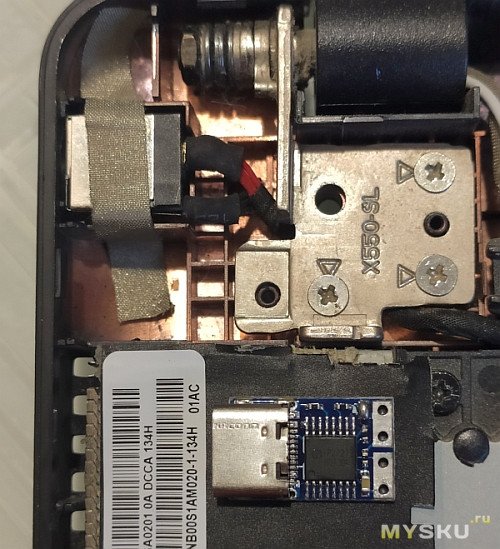
Итак, снимаю крышку с клавиатурой, штатное гнездо ноутбука находится возле левой петли. Чуть ниже есть свободное пространство прям для моего триггера. Предварительная примерка:

Толщина корпуса ноутбука в этом месте 2мм. Штекеры кабелей входят в гнездо триггера не до конца, остается как раз 2мм зазор, поэтому врезать край гнезда в боковую стенку корпуса не требуется. Нужно только обеспечить «проход» кабельного штекера через отверстие, защелкнется он нормально.
Сверлю отверстия:

Аккуратно шлифую (периодически проверяя кабелем):
Делаю примерку крышки и поминаю такую-то мать: «внезапно» оказывается что в этом месте на крышке стоит плата с кнопкой питания и датчиком холла, которая и ложилась в тот нужный мне фигурный вырез :)
Пришлось расширять отверстие и подрезать перегородки в днище с таким расчетом чтобы триггер встал на 3мм ниже.

Далее паяю короткие перемычки с + и — выхода триггера на штатное гнездо ноутбука, изолирую каптоновым скотчем и вклеиваю на эпоксидную смолу — пятиминутку, отформовав смолу в виде стенки «лишней» части щели.
На фото крышка еще не притянута болтами поэтому видна тонкая щель.
Еще раз обращу внимание на необходимость изоляции триггера: изнутри пластик ноутбуков покрывают токопроводным слоем для экранирования, он и придаёт пластику медно/бронзовый цвет.
Без изолирования получите КЗ через корпус.
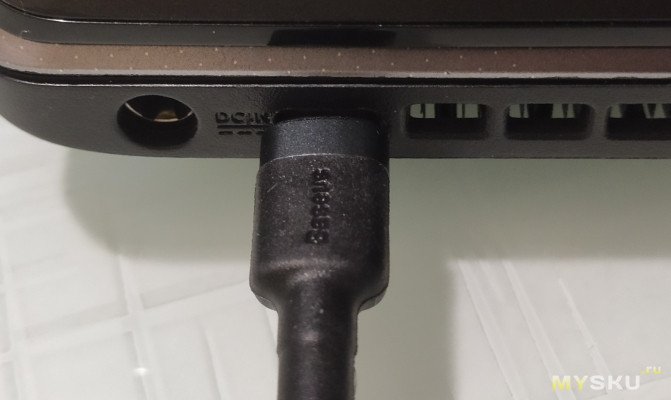
Далее прозвонка и проверка: питание 20В появляется примерно через 1 сек после подключения кабеля. Время переключения с 5В до 20В может зависеть от марки блока питания.
Ноут по документам потребляет 19В 3.42А, зарядка Baseus BS-E915 с первого выхода может отдать 20В 3.25A, баланс +- соблюден (в ноуте стоят экономичные SSD).
Upd
Пара замечаний:
Данный мод не сработает если у вас штатно установлен трёхконтактный штекер, по дополнительному проводу которого идет идентификация зарядного устройства 'свой-чужой'.
При нагрузке 90..120Вт возможно потребуется применить т.н. чипованые кабели где вшиты профили повышенной мощности. На моем ноутбуке простой кабель полтора метра за $1,5 ведёт себя одинаково с чиповаными Baseus на 100W и 60W.
Как снять питающее напряжение, например 5 В, с разъёма USB-C (USB Type C)? Все новейшие ноутбуки, смартфоны, планшеты, внешние аккумуляторы и дорожные зарядные устройства, как правило, устанавливаются уже с портами USB-C. Даже порт USB-C в дешевом зарядном устройстве (Повер Банк) способен поддерживать напряжение постоянного тока до 12 В. Спецификации USB предоставляют информацию о реализации и более высоких уровней подачи питания, доступных через разъемы USB Type C. С обычным USB всё понятно, 4 контакта, где 2 крайних питание. А в новом уже не так всё просто, поэтому будем разбираться.
USB-C и подача питания

Разъем USB Type C обеспечивает ряд новых функций по сравнению с предыдущими поколениями. Усовершенствования включают меньший размер корпуса, большую полосу пропускания сигнала, больше проводков, более высокие номинальные значения напряжения и более высокие токи. Штекера и розетки можно подключать как прямо, так и вверх ногами, что позволяет быстрее и проще вставлять их в гнёзда (давно бы так).

Типичный разъем USB Type C имеет 24 контакта и 4 контакта питания и массы, которые в совокупности пропускают ток до 5 А. Разъем также рассчитан на предельное напряжение до 20 В между контактами питания и заземления, что позволяет передавать мощность 100 Вт.

Обратите внимание, что разъем USB-C разработан для поддержки стандарта USB PD. А значит хост-контроллер и кабель устройства также должны быть настроены для поддержки стандарта. Но не будем отвлекаться и разберемся как снять питание из порта USB-C. А это не просто, вывести 5 В двумя проводками не получится.

Чтобы использовать все функции, штекера и разъемы имеют дополнительные контакты для настройки, позволяющие устройствам согласовывать свое состояние. Поддержка каналов конфигурации может показаться сложной задачей, но ее можно решить просто для базовых вещей.
Самый простой способ - использовать два понижающих резистора 5,1 кОм на линиях канала конфигурации (CC) (A5 = CC1 и B5 = CC2). Контакты CC1 и CC2 важны для базовой работы USB Type-C. Резисторы присоединяются к контактам CC в различных конфигурациях в зависимости от того, является ли приложение выходным портом (DFP), входящим портом (UFP) или электронно маркированным / активным кабелем. Помните, что входящий порт должен подключать действующий понижающий резистор к GND к обоим контактам CC1 и CC2. 5,1 кОм ± 10% - единственный приемлемый резистор, если используется зарядка USB Type-C 1,5 А при 5 В или 3,0 А при 5 В.
Также важно отметить, что USB Power Delivery позволяет динамически изменять конфигурацию питания USB-соединения. Значение по умолчанию 5 В на VBUS можно перенастроить на любой уровень до 20 В. Максимальный ток подачи питания может быть увеличен до 5 А с помощью совместимого кабеля USB PD Type C с электронной маркировкой мощностью 100 Вт. Поэтому чтобы взять 5 В постоянного тока из порта USB-C, можно или припаять пару понижающих резисторов 5,1 кОм к контактам CC обычной коммутационной платы USB-C, (штекер или гнездо), либо выбрать специальную коммутационную плату USB-C с предварительно припаянными понижающими резисторами 5,1 кОм.

Вот приводится простая схема для тех, кто хочет спроектировать и собрать свою самодельную коммутационную плату USB-C для вывода питания.

Коммутационная плата действительно полезна, поскольку она обеспечивает доступ к плотно разнесенным контактам разъема для питания (VBUS и GND), дифференциальных данных USB 2.0 (D + и D-), канала конфигурации (CC) и использования боковой полосы (SBU). Каждый из этих выводов разбит на 1 × 8 рядов выводов с интервалом 0,1" на плате, а также дублированные выводы VBUS и GND для сильноточных устройств. Но эта плата не поддерживает дифференциальные пары USB 3.1 SuperSpeed разъема Type-C (сигналы TX и RX), поэтому тут поддержка только низкоскоростной, полной и высокоскоростной связи USB 2.0!

Для эксперимента выбран блок питания USB-C и DVM и расширен источник постоянного тока от блока питания до коммутационной платы, используя кабель USB-C (питание и данные). Далее фото быстрой тестовой конструкции, которая обеспечивает выход 5 В.
Встречается немало китайских коммутационных плат с одним подтягивающим резистором 56 кОм, как показано на рисунке. Они не подходят для этого дела (на самом деле они предназначены для переходников с вилки USB типа C на розетку USB типа A).

Как видно из таблицы, 56 кОм ± 20% - это рекомендуемый «подтягивающий резистор DFP Rp» для питания USB по умолчанию (500 мА для USB 2.0, 900 мА для USB 3.0).
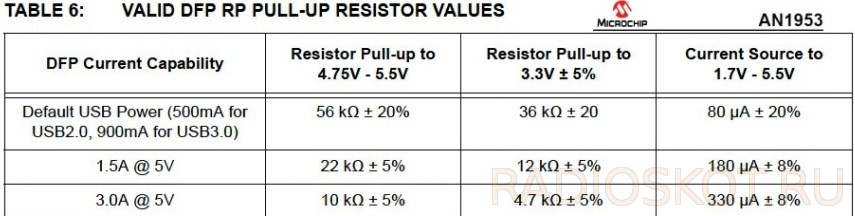
Несмотря на то что большинство внешних аккумуляторов USB-C и мобильных зарядных устройств могут работать с напряжением до 12 В, продемонстрированный тут метод не позволит брать более 5 В. Имейте в виду этот момент.

Лазерные светодиоды, люминисцентные и диоды для накачки твердотельных лазеров DPSSL.

Инструкция новичкам как научиться паять паяльником - различные провода, платы, микросхемы и другие детали.

Кодовая кнопка для ограничения доступа к объектам, простая схема с реле на МК Attiny13.

Схема автоматического контроллера включения освещения в прихожей или во дворе. Основа: CD4001B и BT136-600D.

Стандарт USB давно стал народным. Просто нет пользователя, не знакомого с ним. От этого еще более смелым и сложным выглядит сделанный разработчиками шаг к переходу на совершенно новый разъем. Оправдал ли он себя?
Маленькая революция в мире USB
USB Type-C или USB-C, кстати, оба варианта названия верны, — универсальный разъем стандарта USB, курируемого международной организацией USB-IF. Первый релиз был выпущен в 2014 году, а последняя и действующая спецификация 2.0 датирована августом 2019 года. USB-C призван заменить все существующие стандартные разъемы USB.

В спецификации приведены конструктивные преимущества:
- возможность использования в тонких гаджетах (ультрабуках, смартфонах и т.п.) за счет компактности — высота гнезда USB Type-C не превышает 3 мм;
- независимость от ориентации штекера — можно подключать любой стороной;
- независимость от направления подключения (хост и девайс) — одинаковый разъем на обоих концах кабеля.
Без паники — по старой доброй традиции USB сохраняется обратная совместимость со старыми версиями стандарта. C помощью переходника вы подключитесь к устройству с традиционными Type A или Micro B. Разумеется, скорость передачи данных и уровень мощности будут ограничены по минимальной версии стандарта у взаимодействующих устройств. Тот же Micro USB, свойственный для USB 2.0, порежет полосу до 480 Мбит/с. Подробнее об этом в разделе про кабели.
Самое интересное начинается как раз с пропускной способности. Начиная с версии USB 3.2 Gen2x2, он же SuperSpeed 20 Гбит/с (подробнее про правильные наименования здесь и здесь), используется только USB Type-C.
В будущем стандарте USB4, который уже совсем близко, будет поддержка только этого разъема. Если нужна скорость от 20 Гбит/с и выше — только посредством USB-C.
Разумеется, помимо инновационного конструктива, разработчики произвели серьезный апдейт основных ТТХ. В первую очередь, это расширение полосы и увеличение мощности. Дополнительно появилась возможность работы со сторонними интерфейсами. Зафиксируем все, что «проходит» через разъем USB-C:
- USB 2.0;
- USB 3.2;
- USB4;
- Thunderbolt3 (TBT3);
- USB Power Delivery (USB PD);
- DisplayPort Alt Mode (DP AM).
Подробнее о доступных альтернативных режимах и модных способах подключения монитора читайте здесь.
Вскрытие покажет. Распиновка USB Type-C
Рассмотрим внимательнее разъем. Внешне он сильно отличается от своих предшественников, впервые получив округлую симметричную форму.

Начинка разъема отличается в зависимости от исполнения. Гнездо бывает двух типов: полнофункциональное (Full-Featured Type-C Receptacle) и поддерживающее только USB 2.0 (USB 2.0 Type-C Receptacle).
Заглянем внутрь полнофункциональной «мамы» — там расположена двухсторонняя площадка с 24 контактами, которые делятся на несколько контактных групп:

- A1, A12 и B1, B2 — «земля», расположены симметрично;
- A4, A9 и B4, B9 — питание, расположены симметрично;
- A6, A7 и B6, B7 — пара пинов для передачи данных по USB 2.0, на обратной стороне расположены зеркально;
- A2, A3, A10, A11 и B2, B3, B10, B11 — две пары пинов для высокоскоростной передачи данных по USB 3.2 и USB4, а также альтернативного режима. Каждая пара пинов образует канал (lane). На обратной стороне каналы имеют зеркальное расположение;
- A5 и B5 — зеркально расположенные управляющие контакты;
- A8 и B8 — зеркально расположенные вспомогательные контакты, используемые для передачи нестандартных сигналов, например, звуковых в альтернативном режиме.
В гнезде, поддерживающем только USB 2.0, на усмотрение производителя разрешается не разводить контакты высокоскоростных каналов.
Кстати, в подавляющем большинстве смартфонов порт USB-C только с 2.0. Например, на борту Honor 20 как раз такой «урезанный» разъем, а у старшего брата Huawei P30 уже полнофункциональный.
Штекер существует уже в трех разновидностях (это мы еще до кабелей не дошли):
- полнофункциональный (Full-Featured Type-C Plug);
- кабель USB 2.0 (USB 2.0 Type-C Plug);
- только для питания (Type-C Power-Only Plug).
Полнофункциональный штекер содержит минимум 22 контакта:

Часто пины B6 и B7 отсутствуют, поскольку для USB 2.0 достаточно одной контактной пары, а в гнезде они имеются на обеих сторонах. Один из управляющих пинов меняет свое назначение и называется Vconn. Он используется для питания специального чипа электронной маркировки.
В штекере USB 2.0 Type-C отсутствуют пины высокоскоростных каналов и нестандартных сигналов (SBU1 и SBU2). Таким образом, остается минимум в 12 контактов.
Штекер типа «Power Only» встречается в природе нечасто и содержит девять обязательных пинов (A1, A4, A5, A9, A12, B1, B4, B9, B12). Наличие остальных — опционально.
Как штекер с гнездом разговаривали. Конфигурация соединения
При осуществлении контакта запускается процесс конфигурации. Он происходит на управляющих пинах (CC1 И СС2) и состоит из нескольких этапов, включающих в себя:
- определение источника питания и потребителя;
- определение ориентации штекера;
- определение ролей хоста и девайса;
- коммуникация по протоколу USB Power Delivery (USB PD);
- определение профиля питания;
- настройка работы в альтернативном режиме (если требуется).
Протокол взаимодействия — USB PD. Именно он отвечает за альтернативные режимы и корректный выбор схемы питания устройств, о которых более подробно сказано в следующем разделе.
Неопознанные коаксиальные объекты
Оказывается, запутаться в кабелях можно, даже если он всего один и, к тому же, универсальный. Большинство критики USB-C связано именно с проводами и идентификацией их при покупке. Несколько важных критериев для упрощения этой задачи.
Согласно спецификации существует четыре типа кабелей:
- полнофункциональный (Full-Featured Type-C Cable) — на обоих концах полнофункциональные штекеры;
- USB 2.0 (USB 2.0 Type-C Cable) — на обоих концах штекеры с поддержкой только USB 2.0;
- интегрированный (Captive cable) — на одном конце один из видов штекеров USB-C, а другой конец является несъемной частью устройства, например, зарядного;
- активный (Active cable) — на обоих концах полнофункциональные штекеры.
Вдобавок ко всему есть еще Thunderbolt3 (TBT3). Это отдельная история, выходящая за рамки данного материала. Просто отметим, что такие кабели маркируются обособленно «Thunderbolt3», а с обеих сторон используются штекеры типа Full-Featured. Более ясной картина должна стать, когда в боевой режим переведут стандарт USB4, включающий TBT3 в альтернативном режиме.
Первое, на что стоит обратить внимание при выборе это поддерживаемый стандарт. Если кабель планируется активно использовать для передачи данных, а тем более для подключения монитора, то убедитесь, что он полнофункциональный. Это нетривиальная задача, поскольку далеко не все производители указывают данную характеристику в документации (при наличии таковой).
Вот пример отличного кабеля, который поддерживает только USB 2.0:
В данном случае производитель известный и дорожит своим именем, поэтому на сайте хоть и не сразу, но можно найти, что максимальная скорость — 480 Мбит/с. Подобных кабелей на рынке много.
А вот пример полнофункционального кабеля:
Если информация по кабелю отсутствует, но есть возможность его визуально оценить, то присмотритесь к штекеру. В полнофункциональном штекере должно быть минимум 22 или 24 контакта. В разъеме USB 2.0 такого не будет, он улыбнется вам немного беззубо:

Второй слон, на котором держится мироздание USB-C, это уровень поддерживаемой мощности. Причем изменяться может и ток, и напряжение: кабель USB Type-C должен заряжать не только смартфоны и планшеты, но и ноутбуки и даже мониторы. Рабочее напряжение типичного зарядника ноутбука лежит в диапазоне 17–20В, а монитору порой и все 100Вт подавай! Вот и приходится USB-C наряду с поддержкой тока до 5А расширять границы поддерживаемого напряжения до 20В.
А как же не сжечь любимый планшет, спросите вы? Разруливает это все тот же протокол USB PD посредством переключения профилей питания. После установления соединения устройства пытаются договориться, кто сколько может и кому сколько надо. Для безопасности «разговор» начнется с напряжения 5В.

Есть четыре уровня: 7.5Вт, 15Вт, 27Вт и 45Вт. Для каждого из них своя конфигурация напряжения и тока. Например, для 15Вт доступны варианты с 5В и 9В, а для мощности свыше 45Вт добавляются 15В и 20В.
Кабели ранжируются по силе тока, на которую они рассчитаны. Есть три варианта: 1.5А, 3А и 5А. Всегда обращайте внимание на этот параметр! Не допускается подключение монитора кабелем менее 5А.
Третья значимая характеристика кабеля — его длина. Ниже таблица по рекомендованной длине пассивных кабелей. Активные кабели содержат дополнительные трансмиттеры для обеспечения передачи сигнала.

Не сопротивляйтесь — постарайтесь получить удовольствие
Действительно, разобраться со всеми нюансами USB-C не просто. Но это будущее стандарта USB, которое уже наступило. Нужно использовать его лучшие фичи. Проверяйте характеристики и совместимость подключаемых устройств и кабелей, к последним особое внимание. И тогда сила точно пребудет с вами.
Читайте также:


